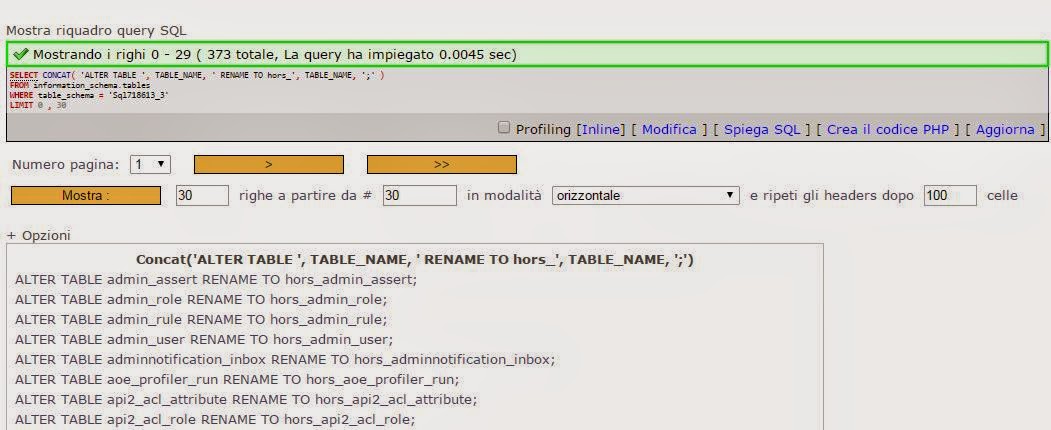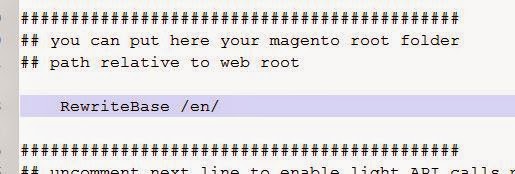Magento - Pubblicazione degli url sulla root per il negozio predefinito
Per varie ragioni principalmente legate alla SEO può essere necessario (o comunque preferibile) mettere tutti gli indirizzi del negozio predefinito sulla root del sito web anzichè su una sottocartella (tipicamente /it/ per i siti italiani).
Questo significa far gestire a Magento gli url senza aggiungere il codice negozio per avere gli url sulla root e poi forzarne il caricamento su sottocartelle create appositamente per i restanti codici negozio.
Disabilitiamo su Magento l'aggiunta del Codice del Negozio agli URLs
Innanzitutto disabilitiamo quindi l'aggiunta del codice negozio agli Url:
A questo punto tutti gli url saranno sulla root.
Creazione della cartella con il codice negozio per il negozio NON predefinito
Ora creiamo una cartella per ogni negozio NON PREDEFINITO, utilizzeremo il codice negozio per nominare la cartella. In ciascuna di queste cartelle copieremo i seguenti file dalla root di Magento:
* .htaccess
* index.php
In seguito vedremo quali modifiche vanno effettuate ai due file.
Impostazione dell'url per ogni negozio
Ora per ogni negozio dovremo specificare manualmente l'indirizzo del sito web.
Le differenze rispetto alle normali configurazioni è che:
* per URL di base inseriamo http://www.ilmiositoweb.it/en/ che è il percorso effettivo del sito web;
* per Skin URL di base andiamo ad inserire al posto della solita variabile {{unsecure_base_url}} l'indirizzo del sito web http://www.ilmiositoweb.it/skin. Lo stesso discorso vale per i campi Media URL di base e JavaScript URL di base;
Questo perchè ogni store deve utilizzare come root la cartella fisica corrispondente al codice negozio, ma deve prendere dalla root principale del sito i CSS, le immagini e i JavaScript.
La stessa procedura vale per gli indirizzi sicuri, se utilizzate una sessione HTTPS.
MODIFICA DEL FILE index.php
Ora che abbiamo modificato detto a Magento di usare come root per ogni store NON PREDEFINITO le cartelle fisiche nominate come i codici negozio, dobbiamo modificare file .htaccess e index.php per far funzionare l'entry point principale del software.
a questo punto dobbiamo modificare l'entry point di Magento, il file index.php contenuto nella cartella /en/ appena creata, non quello sulla root.
Andiamo alla fine del file, qui troveremo il seguente codice:
/* Store or website code */
$mageRunCode = isset($_SERVER['MAGE_RUN_CODE']) ? $_SERVER['MAGE_RUN_CODE'] : '';
/* Run store or run website */
$mageRunType = isset($_SERVER['MAGE_RUN_TYPE']) ? $_SERVER['MAGE_RUN_TYPE'] : 'store';
Mage::run($mageRunCode, $mageRunType);
inseriremo quindi le seguenti variabili prima dell'ultima riga:
$mageRunCode="en";
$mageRunType="store";
Mage::run($mageRunCode, $mageRunType);
In questo modo le variabili $mageRunCode e $mageRunType anzichè essere impostate dinamicamente avranno sempre lo stesso valore a seconda della cartella dove si trovano.
Ora dobbiamo dire a Magento i percorsi giusti per le variabili:
* $compilerConfig
* $mageFilename
e indicare il percorso giusto per il file errors/503.php
Per fare questo, dato che sarà il file /en/index.php il nuovo entry point, avremo bisogno di modificare i percorsi dicendogli di salire di un livello e andare sulla root.
Modifica del file .htaccess
Alla riga 123 del file .htaccess (se non sono state effettuate altre modifiche al file) troveremo la riga
# RewriteBase /magento/
decommentiamola e inseriamo al posto di /magento/ il percorso della cartella su cui vogliamo inserire la root del sito web. in questo modo:
RewriteBase /en/
In questo modo varemo modificato correttamente il percorso dei negozio.
Ordine degli store
Sulle vecchie versioni di Magento (1.7 e precedenti) occorre indicare come store predefinito in SISTEMA -> GESTIONE NEGOZI-> NOME VISTA NEGOZIO l'ordine di caricamento del negozio. Nelle versioni più recenti (1.8 e successive) occorre inserire sempre in SISTEMA -> GESTIONE NEGOZI-> NOME VISTA NEGOZIO la vista negozio di default.
Localizzazione
Infine in SISTEMA -> CONFIGURAZIONE -> GENERALE non dimentichiamoci di impostare come lingua predefinita quella del negozio predefinito.